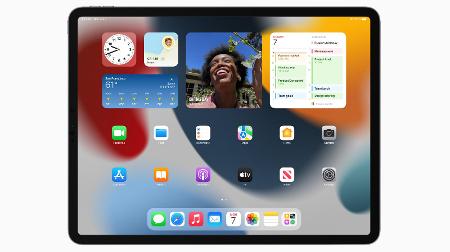
В iPadOS 14 Apple добавила возможность размещать виджеты на экране «Сегодняшний просмотр» и перемещать их на главный экран, что было приятная новая функция. Теперь, в iPadOS 15, вы сможете размещать виджеты прямо на главном экране и располагать их так, как вы хотите.
Вы можете создать игровой, рабочий или развлекательный экран со всеми вашими любимыми приложениями и виджетами, чтобы иметь доступ ко всем инструментам, которые вам нужны, чтобы делать дела или сидеть сложа руки и расслабиться.
Вот наше краткое руководство по добавлению и использованию виджетов на главном экране iPad.
Содержание статьи
Как добавить виджеты на главный экран iPad в iPadOS 14
Если вы уже используете iPadOS 14, вы сможете воспользоваться преимуществами виджетов Today View, которые можно перенести на главный экран. Мы уже написали руководство по использованию виджетов на iPhone и iPad, так что не забудьте взглянуть на него и быстро освоиться с функцией виджетов.
В качестве основной схемы, когда вы находитесь на главном главном экране, проведите пальцем внутрь с левой стороны дисплея, и вы должны увидеть панель «Сегодняшний вид», на которой находятся ваши виджеты. Если вы прокрутите вниз до нижней части панели «Сегодняшний просмотр», вы увидите кнопку «Изменить». Коснитесь этого, и вы сможете закрепить его на главном экране, что является хорошим решением, пока вы не обновитесь до iPadOS 15.
Разница с последним состоит в том, что вы сможете размещать виджеты на разных экранах, что позволит вам создавать тематические страницы, а не просто хранить все свои виджеты в одном месте.
Кнопка «Изменить» также дает вам возможность добавлять новые виджеты на панель с выбором доступных размеров.
Как добавить виджеты на главный экран iPad в iPadOS 15
Очевидно, прежде чем вы сможете начать использовать новую функцию виджетов в iPadOS 15, вам нужно будет перейти на эту версию операционной системы. Apple обычно выпускает это осенью (или осенью, для читателей из Северной Америки), но если вы хотите опередить кривую, вы всегда можете подписаться на программу бета-тестирования программного обеспечения Apple, которая позволяет вам использовать общедоступные бета-версии iPadOS (и iOS, macOS, tvOS и watchOS), прежде чем они выйдут в общий выпуск.
Прочтите наше руководство о том, как присоединиться к программе Apple Beta Software, и опробовать новое программное обеспечение, если вы хотите поэкспериментировать с iPadOS 15, но имейте в виду, что бета-версия программного обеспечения не завершена и содержит ошибки, поэтому вы можете столкнуться с различными проблемами и в самом худшем. сценарий может даже заблокировать ваше устройство. Итак, будьте осторожны.
Как добавить виджеты на главный экран iPad?
Установив iPadOS 15 и запустив его на iPad, вы можете выполнить следующие действия, чтобы опробовать новую функцию виджетов.
Чтобы переместить виджеты после того, как вы поместили их на экран, просто коснитесь его и удерживайте, пока значки не начнут качаться, затем перетащите его в новое место и отпустите.
Дополнительная литература
Вот и все: краткий обзор работы виджетов в iPadOS 15.
Чтобы узнать, что еще Apple приготовила для своих устройств в предстоящем году, прочтите наше руководство по всему, что было анонсировано на WWDC 2021, и если функция виджетов в iPadOS 15 соблазняет вас купить новую модель, прочитайте наш лучший iPad руководство по покупке, чтобы убедиться, что вы получите тот, который идеально подходит для ваших нужд.








